亲们或许不知道Excel如何对数据进行减法运算的详细操作,那么今天小编就讲解Excel对数据进行减法运算的操作方法哦,希望能够帮助到大家呢。
Excel对数据进行减法运算的操作方法
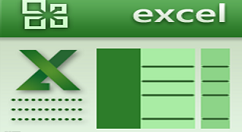
1、比如要计算每一行的A列数据减去B列数据的值,并把该差值放在C列。
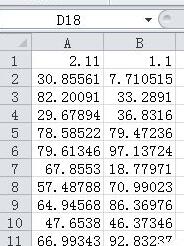
2、在"C1"单元格里输入公式"=A1-B1"(不要引号),回车(即按键盘上"Enter"键)
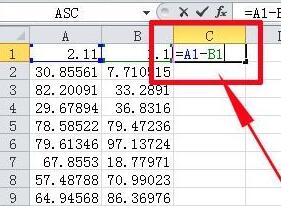
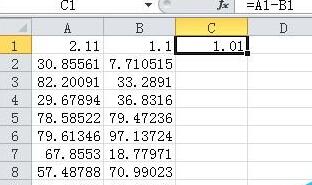
3、选中"C1"单元格,将鼠标移到"C1"单元格的右下角,会出现一个黑色的小十字。这时按下鼠标左键,拖到"C11"单元格
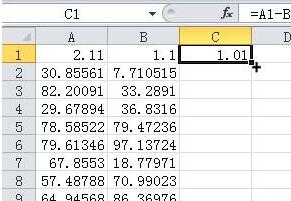
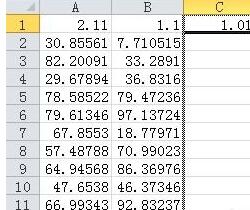
4、这时你会发现:每一行的A列数据减去B列数据的差值都列在了同行的C列中
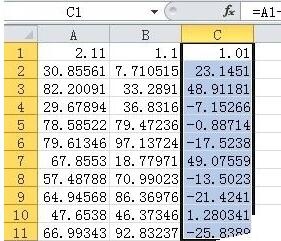
5、除此之外,Excel还能当计算器用,当要计算" 3.1113-1.765",可以在"A1"单元格中输入公式 " = 3.1113-1.765",然后回车(即按键盘上"Enter"键),那么"A1"单元格中就显示了" 3.1113-1.765"的差值。
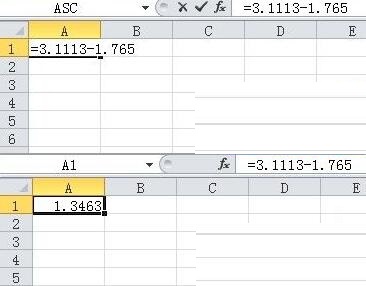
上文就讲解了Excel对数据进行减法运算的操作流程,希望有需要的朋友都来学习哦。








